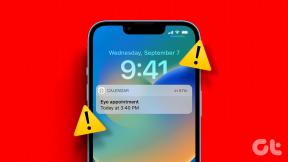Løs problemet med Windows-rulling av seg selv
Miscellanea / / April 05, 2023
Ruller Windows av seg selv, og du klarer ikke å stoppe det? Mange kommer over denne feilen mens de bruker musen med Windows 10 stasjonære og bærbare datamaskiner. Dette er et problem som kan være forårsaket av feil museinnstillinger eller fysisk skade på en mus. I denne veiledningen vil vi diskutere metoder for å fikse Windows 10-rulling av seg selv problemet. Derfor, hvis du opplever at datamaskinen ruller av seg selv Windows 10-problem, er dette den perfekte guiden for deg.

Innholdsfortegnelse
- Hvordan fikse problemet med Windows-rulling av seg selv
- Metode 1: Koble mus og tastatur på riktig måte
- Metode 2: Feilsøk maskinvareproblemer
- Metode 3: Feilsøk problemer med styreflaten
- Metode 4: Fjern spøkelsesenheter
- Metode 5: Reparer systemfiler
- Metode 6: Endre museinnstillinger
- Metode 7: Installer musedrivere på nytt
- Metode 8: Kjør Windows Update-feilsøking
- Metode 9: Installer siste Windows-oppdatering
- Metode 10: Avinstaller nylige Windows-oppdateringer
Hvordan fikse problemet med Windows-rulling av seg selv
Det kan være ulike årsaker til dette problemet; noen av de mer vanlige er nevnt her.
- Ulike problemer, som fysisk skade og tilstopping på grunn av støv, kan forårsake dette problemet.
- Ulike maskinvareproblemer med en mus kan også forårsake dette problemet.
- Dette problemet kan også være forårsaket av feil pekeplateinnstillinger.
- Dette problemet kan også være forårsaket av spøkelsesenheter.
- Korrupte systemfiler kan også forårsake dette problemet.
- Feil museinnstillinger kan også forårsake dette problemet.
- En korrupt musedriver kan også forårsake dette problemet.
- Uriktige brukerprofiltillatelser kan også forårsake dette problemet.
- Feil Windows-oppdateringer eller korrupte Windows-oppdateringer kan også forårsake dette problemet.
I denne veiledningen vil vi diskutere ulike metoder for å fikse problemer med Windows-rulling av seg selv.
Metode 1: Koble mus og tastatur på riktig måte
Ofte er problemet ikke så alvorlig som det kan høres ut, og er forårsaket av feil museforbindelser med datamaskinen. Derfor må du først og fremst gjøre noen grunnleggende foreløpige kontroller for å sikre at musen er det riktig tilkoblet og at eventuelle andre problemer med den ikke forårsaker automatisk rulling på din datamaskin. Du kan gjøre følgende kontroller for å unngå Windows 10 ruller av seg selv.
- Koble fra og koble deretter musen til datamaskinen igjen.
- Undersøk musehjulet og sjekk om det ikke er tilstoppet på grunn av støv eller andre gjenstander.
- Bruk en annen USB-port for å koble til musen for å sikre at porten i seg selv ikke forårsaker at datamaskinen ruller av seg selv Windows 10-problem.
- Hvis du bruker en bærbar datamaskin eller en berøringsskjerm, sørg for at de er rene og ikke fungerer feil på grunn av støvpartikler.
- Hvis du bruker flere mus på samme enhet, koble fra alle de andre enhetene bortsett fra den du bruker.
- Sørg for at Avslutt-tast på tastaturet ditt har ikke holdt seg trykket av noen grunn.
Metode 2: Feilsøk maskinvareproblemer
Ofte kan problemet også være forårsaket av maskinvareproblemer med enheten din. Hvis problemet med automatisk rulling på datamaskinen din er forårsaket av problemer med musens maskinvare, trenger du ikke avanserte programvaremetoder. Du kan følge disse enkle trinnene for å se etter mulige maskinvareproblemer.
1. Koble fra din mus fra datamaskinen.

2. Nå, koble til musen inn i en annen datamaskin.
Merk: Hvis musen fungerer bra på en annen enhet, bør du gå videre til programvaremetoder for å fikse dette problemet.
3. Hvis musen ikke fungerer på en annen enhet, ta den til et reparasjonssenter for å få det fikset.
Les også:Fiks Windows 10 Bluetooth Mouse Lag
Metode 3: Feilsøk problemer med styreflaten
Noen ganger kan problemet være forårsaket av problemer med styreflaten på datamaskinen. Du kan enkelt fikse disse problemene ved å endre styreflateinnstillingene. Du kan løse disse problemene ved å deaktivere pekeplaten på den bærbare datamaskinen. Hvis du ikke er sikker på hvordan du gjør det, kan du sjekke ut 5 måter å slå av styreflaten på Windows 10 veiledning for å lære forskjellige metoder for å slå av pekeplaten på datamaskinen din og løse problemer med Windows 10-rulling av seg selv.
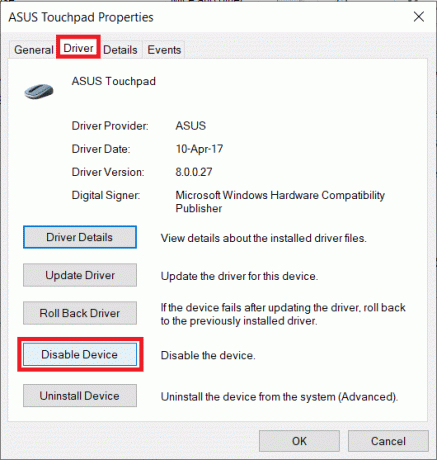
Metode 4: Fjern spøkelsesenheter
Ghost-enheter på systemet ditt er de enhetene som systemet leser som tilkoblet selv om du har koblet dem fra. Hvis datamaskinen din oppdager spøkelsesenheter, kan det føre til at datamaskinen ruller av seg selv Windows 10-problemer. Derfor kan du prøve å finne og fjerne disse enhetene for å fikse problemet.
1. trykk Windows-tast, type Enhetsbehandling, og klikk på Åpen.

2. Her klikker du på Utsikt fanen, og klikk deretter Vis skjulte enheter.
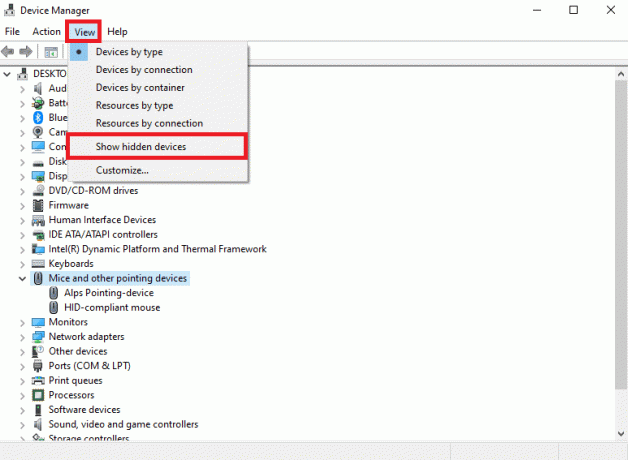
3. Utvid Mus og andre pekeutstyr alternativ.
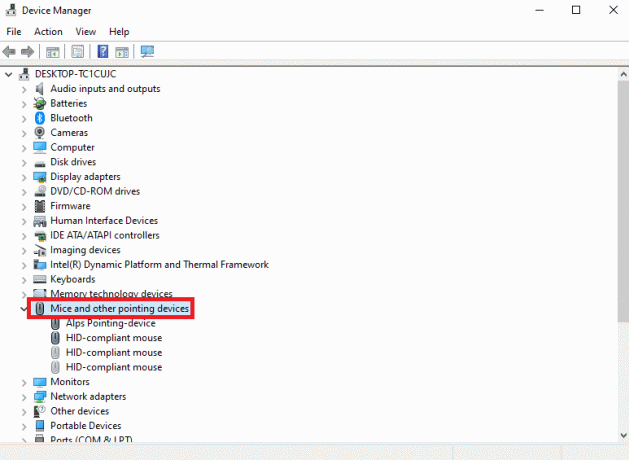
4. Hvis for mange museenheter er installert, avinstallerer du alle. Høyreklikk på uønsket museenhet og velg Avinstaller enheten.
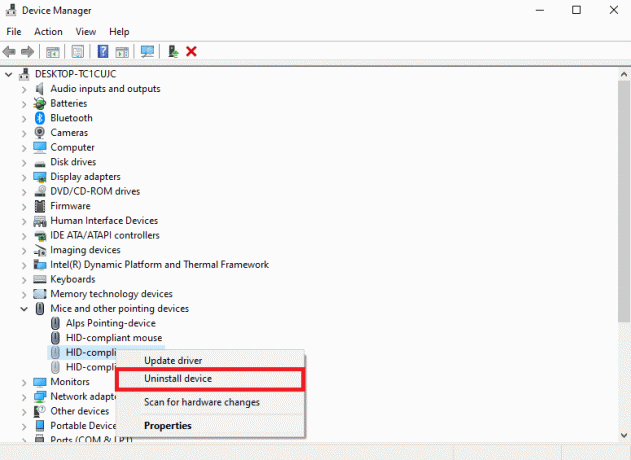
5. Endelig, koble fra musen og koble den deretter til igjen.
Les også:Hvordan tilordne museknapper på nytt på Windows 10
Metode 5: Reparer systemfiler
Ofte kan Windows-rulling i seg selv også være forårsaket av korrupte systemfiler på datamaskinen din. Disse filene kan forårsake alvorlig skade på datamaskinen din. Du kan utføre ulike skanninger på datamaskinen din for å prøve å fikse korrupte systemfiler ved å prøve å reparere dem. Du kan sjekke ut Hvordan reparere systemfiler på Windows 10 veiledning for å kjøre skanninger på datamaskinen.
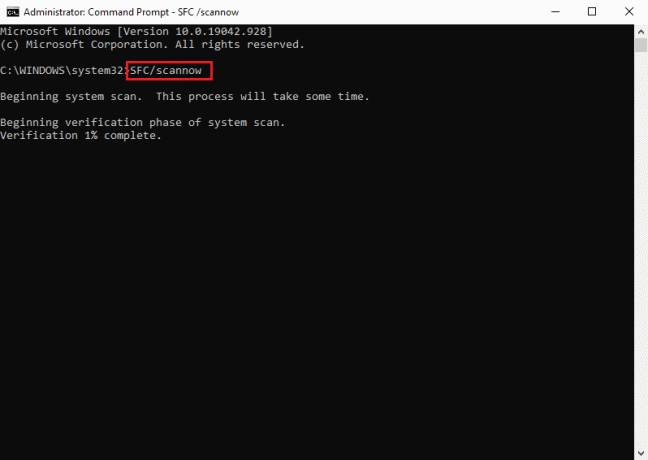
Metode 6: Endre museinnstillinger
Hvis du nylig har endret museinnstillingene, kan du prøve å tilbakestille endringene for å fikse problemene. Du kan følge disse enkle trinnene for å angi de riktige innstillingene for musen og løse Windows 10-rulling av seg selv.
1. trykk Windows + I-tastene samtidig for å åpne Innstillinger.
2. Her, klikk på Enheter.

3. Naviger til fra panelet på venstre side Mus.

4. Skru av bryteren for Rull inaktive vinduer når jeg holder musepekeren over dem.

5. I Rull på musehjulet for å bla rullegardinmenyen Flere linjer om gangen.

6. Nå, finn og klikk på Ekstra musealternativer.

7. Naviger til Hjul fanen.
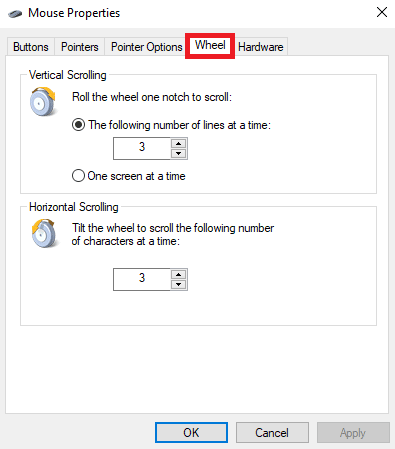
8. Sørg for at Vertikal rulling og Horisontal rulling verdiene er ikke for høye.

9. Klikk til slutt Søke om og så OK.

Les også:Fiks musehjulet som ikke ruller riktig
Metode 7: Installer musedrivere på nytt
Noen ganger kan datamaskinrulling av seg selv Windows 10-problemet være forårsaket av korrupte musedrivere på datamaskinen din. Du kan prøve å fikse dette problemet ved å installere driverne på nytt på datamaskinen. Hvis du ikke vet hvordan du installerer drivere på nytt på datamaskinen din, kan du sjekke ut Hvordan avinstallere og installere drivere på nytt på Windows 10 veiledning for å installere drivere på nytt på systemet ditt.
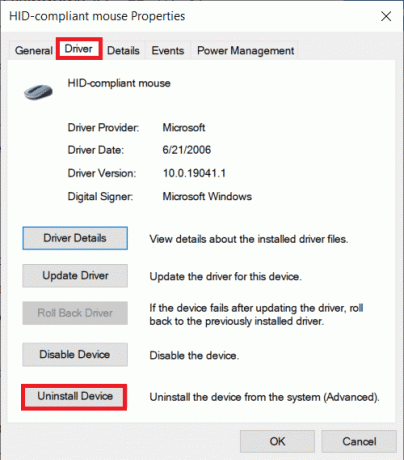
Metode 8: Kjør Windows Update-feilsøking
Du kan bruke en innebygd feilsøking for Windows-oppdateringer for å løse ulike Windows-problemer som kan forårsake en automatisk rullefeil. Følg vår guide til kjør feilsøking for Windows Update.

Metode 9: Installer siste Windows-oppdatering
Hvis du har deaktivert alternativet for automatisk oppdatering for Windows på datamaskinen din, mottar ikke systemet oppdateringer med mindre du installerer dem manuelt. Noen ganger, når Windows er utdatert, kan det forårsake ulike feil på datamaskinen, inkludert feil med automatisk rulling. Du kan sjekke ut vår guide til installer de nyeste Windows-oppdateringene på datamaskinen.
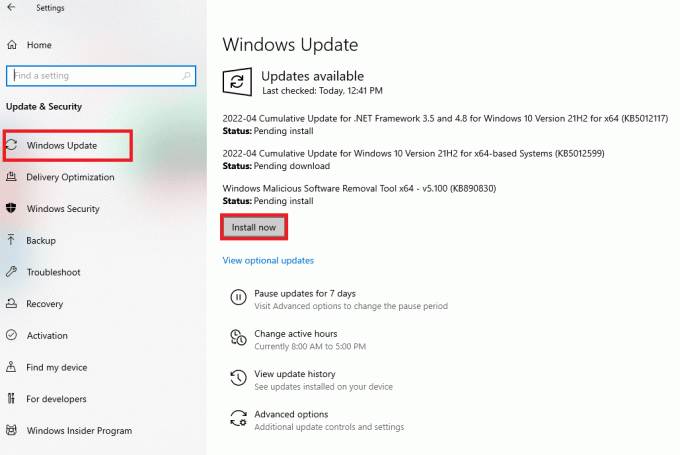
Les også:Slik fikser du museforsinkelse på Windows 10
Metode 10: Avinstaller nylige Windows-oppdateringer
Noen ganger, når du installerer nye oppdateringer på enheten din, kan de ha feil og andre feil som kan forårsake ulike problemer med enheten. Hvis du har lagt merke til denne feilen etter den siste Windows-oppdateringen, bør du vurdere å avinstallere nylige Windows-oppdateringer.
1. trykk Windows + I-tastene sammen for å åpne Innstillinger.
2. Her, klikk på Oppdatering og sikkerhet.

3. Klikk Se oppdateringshistorikk.

4. Nå, klikk Avinstaller oppdateringer.
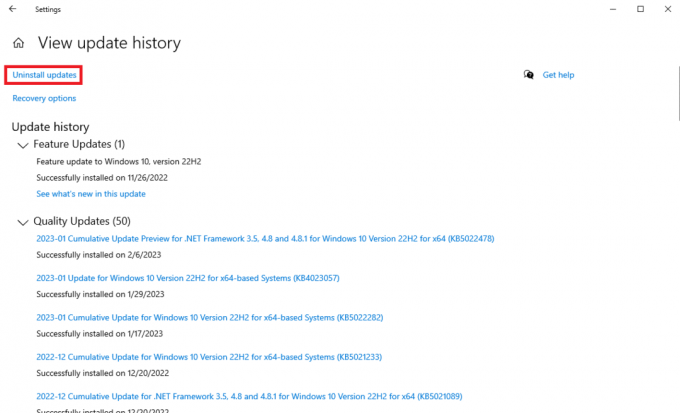
5. Velg den siste Windows-oppdatering og klikk på Avinstaller.
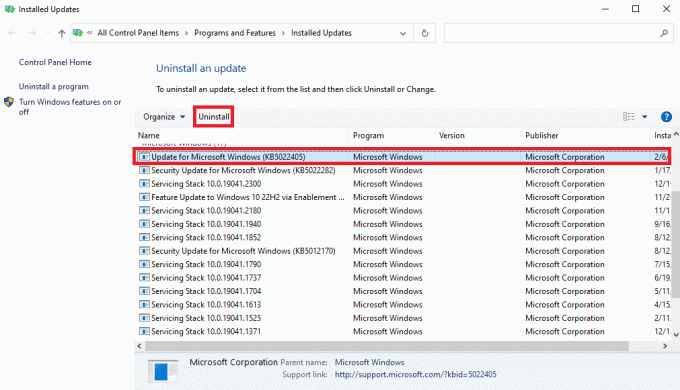
Ofte stilte spørsmål (FAQs)
Q1. Hvorfor fortsetter musen å rulle på Windows-datamaskinen min?
Ans. Det kan være ulike årsaker til dette problemet, for eksempel fysisk skade på musen eller maskinvareproblemer.
Q2. Hvordan fikser jeg problemet med automatisk rulling på datamaskinen min?
Ans. Du kan prøve å koble musen til enheten på nytt for å fikse dette problemet.
Q3. Hva forårsaker problemer med automatisk rulling?
Ans. En defekt musekabel eller tilstopping på grunn av støv eller et fremmedlegeme kan forårsake problemer med automatisk rulling.
Anbefalt:
- Slik installerer du Delta Emulator på iOS 15
- Hvordan fikse den spesifiserte brukeren ikke har en gyldig profil
- Slik fikser du Magic Mouse 2 som ikke kobles til på Windows 10
- Slik utfører du omvendt rulling på Windows 10
Vi håper denne veiledningen var nyttig for deg og at du klarte å fikse Windows ruller av seg selv problemer. Fortell oss hvilken metode som fungerte for deg. Hvis du har noen forslag eller spørsmål til oss, vennligst gi oss beskjed i kommentarfeltet.

Elon Decker
Elon er en teknisk skribent ved TechCult. Han har skrevet veiledninger i ca. 6 år nå og har dekket mange emner. Han elsker å dekke emner relatert til Windows, Android og de nyeste triksene og tipsene.